前言:
曲线工具是调色修图的主要工具之一,在从最早一直跟随photoshop升级进化,曲线非常直观,只要拉动曲线,就会出现相应的影调变化。拉动幅度越大变化越强,曲线不仅可以调整亮度、色阶、对比度、色调。并可以通过控制点精准调节。这就是他被广泛运用的原因。

photoshpo、acr中的曲线工具
认识曲线工具:
曲线工具上有两个轴向,水平轴是调整前的亮度,从左到右表示从暗到亮(0-255),垂直轴是调整后的亮度。从下到上表示从暗到亮(0-255),在未作调整时,曲线是成直线的,而且是45°的,曲线上任何一点的横坐标和纵坐标都相等,这意味着调整前的亮度和调整后的亮度一样。简单来说曲线上的每个控制点都会有输入值和输出值两个值,一个是调整前,一个是调整后,如果数值一样,代表控制点被锁住,不会有任何变化。所以全局调整时拉动整个曲线,局部调整,要把不需要修改的地方点上控制点,拉动想要调整的区域。

未作调整状态下,直线左下部分代表阴影,中间代表中间调,右上部分代表高光。
曲线的基本状态:
我们可以在曲线工具的线上任意点击,创立一个控制点,向上拖动控制点提亮对应的像素,向下拖动控制点则减暗对应的像素。曲线的各种变化都是通过上曲线和下曲线演变组合的。


上曲线,向上拉曲线,提亮。

下曲线,向下拉曲线,压暗。

S曲线,提高对比度。

反S曲线,降低对比度。

暗部压缩曲线,让画面中黑色消失、降低,通常配合调色、饱和度模拟胶片或日系风格。

暗部扩展曲线,增加画面中黑色部分,营造暗黑照片风格。

亮部扩展曲线,增加画面中的白色部分,让画面亮部更亮,一般用于高调照片。

亮部压缩曲线,让画面中白色部分降低、消失。营造忧郁的照片风格。
曲线的局部调整:
曲线之所以被广泛运用和重要就在于可以局部调整,想要提亮暗部,保持亮部不变,只需在亮部区域建立一个控制点,这时整个亮部都被锁定了,向上提拉左下的曲线,对暗部做出提亮。


曲线和RGB通道的关系:
曲线工具可以分为RGB、红色(R)、绿色(G)、蓝色(B)4条曲线,RGB是通常的那条灰色线,对这4条曲线进行分别调整可以得到千化万变的效果,接触后期不长的新手,不会注意到曲线工具还可以对不同的色彩通道进行单独处理。

在单通道曲线里,上下拉动曲线不同位置的点,会影响图像中相应的亮度和颜色,向上拉动增强原色的强度和亮度,向下拉动减弱这个原色的颜色强度和亮度,并且又增强补色的颜色强度。

如果想让图像中绿色增强,只需将绿色(G)通道的曲线向上拉动。如果想让图像中黄色增强,但是原画面没有黄色,根据补色原理,只需要将蓝色通道曲线向下拉动(蓝色的补色是黄色)。



演示曲线调整日系小清新:

导入acr,进入色调曲线工具

对照片提亮,把暗部压缩,画面中黑色减弱,并降低一点饱和度。

换红色通道,阴影和中间调处增加一些青色。

换蓝色通道,亮部偏黄,暗部偏蓝。(个人喜好)

最终效果
曲线介绍就到这里,熟练、理解曲线工具,可以创造千变万化的效果。

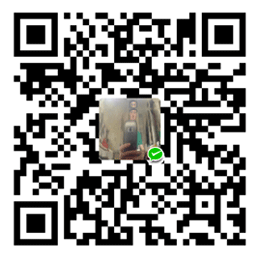 微信打赏
微信打赏
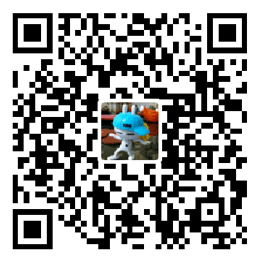 支付宝打赏
支付宝打赏

